5년 최고의 iPhone 백업 소프트웨어 2022가지(필독)
2022년 최고의 iPhone 백업 소프트웨어를 찾고 계십니까? 당신이 생각할 수 있는 최고의 백업 소프트웨어 목록이 있습니다. 중요한 파일, 이미지, 비디오 또는 전체 iPhone을 백업하고 보호하는 것은 시스템 오류가 발생하거나 실수로 파일을 삭제한 경우에 대비하여 데이터를 복구하는 데 매우 중요한 작업입니다. 그러나 모든 iPhone 백업 소프트웨어가 동일한 것은 아닙니다. 일부 iPhone 백업 소프트웨어는 파일을 다른 파일 위치에 복사할 수 있는 반면, 다른 백업 소프트웨어는 필요할 때 복원할 수 있도록 정확한 이미지를 복사할 수 있습니다.
iPhone 백업 소프트웨어를 구입할 때 소프트웨어 유형에 따라 기능이 다르다는 것을 알게 될 것입니다. 그러나 심오한 정보를 최대한 보호하려면 일부 기능이 중요합니다.
- 파트 1: DrFoneTool – 전화 백업(iOS)
- 파트 2: Aiseesoft Fonelab iPhone 백업 소프트웨어
- 파트 3: CopyTrans iPhone 백업 소프트웨어
- 4부: iPhone 백업 유틸리티
- 파트 5: FunV10 iPhone 백업 소프트웨어
파트 1: DrFoneTool – 전화 백업(iOS)
다음과 같은 일부 iPhone 백업 소프트웨어 DrFoneTool – 전화 백업(iOS) 사용자가 데이터를 선택적으로 백업하고 복원할 수 있습니다. DrFoneTool은 귀하의 요구에 따라 최선의 선택을 할 수 있도록 도와드립니다. 보안을 위해 장치를 분실, 손상 또는 교체하는 경우에 대비하여 모든 iDevice에 대한 정기적인 백업 파일을 보유하는 것이 좋습니다. DrFoneTool을 사용하면 iOS 장치 정보를 컴퓨터로 직접 백업하고 내보낼 수 있으므로 사용자가 PC에서 iPhone, iPad 및 iPod 데이터를 쉽게 백업, 내보내기 및 인쇄할 수 있습니다.

DrFoneTool – 전화 백업(iOS)
3분 안에 아이폰을 선택적으로 백업하세요!
- 한 번의 클릭으로 전체 iOS 기기를 컴퓨터에 백업할 수 있습니다.
- WhatsApp, LINE, Kik, Viber와 같은 iOS 기기에서 소셜 앱 백업을 지원합니다.
- 백업에서 장치로 모든 항목을 미리보고 복원 할 수 있습니다.
- 백업에서 원하는 것을 컴퓨터로 내 보냅니다.
- 복원하는 동안 장치의 데이터 손실이 없습니다.
- 원하는 데이터를 선택적으로 백업하고 복원합니다.
- 모든 iOS 기기에서 작동합니다. 최신 iOS 13과 호환됩니다.

- Windows 10 또는 Mac 10.15와 완벽하게 호환됩니다.
iPhone 데이터를 선택적으로 백업하는 단계
1 단계 : iDevice를 컴퓨터에 연결
PC에서 DrFoneTool을 시작한 후 ‘전화 백업’을 클릭하십시오. USB 케이블을 사용하여 iDevice를 컴퓨터에 연결합니다. 기본적으로 박사. Fone은 iOS 기기를 자동으로 감지합니다.

2 단계 : 백업할 파일 찾기
iDevice를 연결한 후 폴더 옆에 있는 확인란을 선택하여 백업해야 하는 파일을 선택한 다음 ‘백업’ 옵션을 클릭합니다.

3 단계 : 백업 프로세스 모니터링
백업 옵션을 클릭하면 장치 저장소 크기에 따라 몇 분이 걸리는 백업 프로세스가 시작됩니다.

4 단계 : iPhone 백업 콘텐츠 보기
데이터 백업 프로세스가 완료되면 백업 기록 보기를 클릭합니다. DrFoneTool은 모든 기록 백업 파일을 표시합니다. 최신 항목을 선택하고 보기를 클릭하면 모든 백업 내용을 볼 수 있습니다.

5 단계 : 백업 데이터를 선택적으로 내보내기
백업 프로세스가 끝나면 파일을 내보내기 전에 필요한 모든 정보가 있는지 확인하십시오. 인터페이스의 오른쪽에서 ‘장치로 복원’ 또는 ‘컴퓨터로 내보내기’ 옵션을 클릭합니다. DrFoneTool은 데이터를 자동으로 복원하거나 선택한 옵션으로 내보냅니다.

XNUMX단계만 거치면 파일이 선택한 파일 위치에 편리하게 백업됩니다.
파트 2: Aiseesoft Fonelab iPhone 백업 소프트웨어
Aiseesoft Fonelab iPhone 백업 소프트웨어는 기기에서 데이터를 안전하게 백업하는 고도로 개발된 iPhone 백업 소프트웨어입니다. Windows 및 Mac 운영 체제에 적합합니다. Aiseesoft Fonelab iPhone 백업 소프트웨어는 부분적으로 iTunes, iCloud 및 iOS 장비에서 파일을 백업할 수 있다는 사실 덕분에 최고의 Apple iPhone 백업 소프트웨어 중 하나입니다. 다양한 iOS 버전과의 호환성 외에도 이 iPhone 백업 소프트웨어는 몇 분 안에 전화 연락처, 미리 알림, 음악, 사진 앨범 및 비디오를 포함하여 휴대전화의 모든 데이터를 쉽게 백업할 수 있습니다.
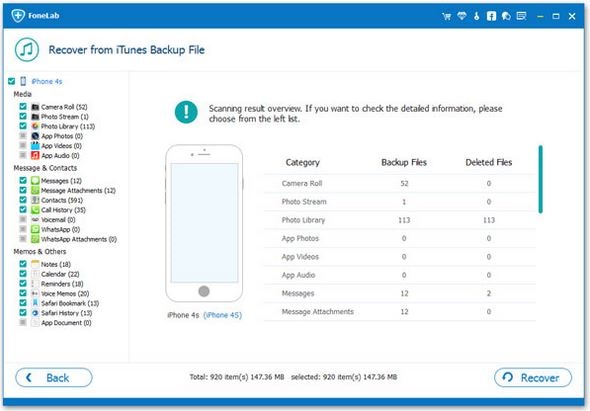
장점
-최단 시간에 최대 19가지 유형의 파일을 백업할 수 있습니다.
– 최신 버전의 iPhone 6S 및 iOS 9를 지원하므로 많은 iPhone 사용자에게 이상적입니다.
– 사용하기 쉬운 GUI 인터페이스가 제공되어 많은 사용자에게 유리합니다.
단점
X 미만의 iOS 버전과 호환되지 않으므로 여전히 X 버전을 사용하는 일부 개인을 차단합니다.
– 80달러로 일부 사용자는 다소 비싸다고 느낄 수 있습니다.
파트 3: CopyTrans iPhone 백업 소프트웨어
CopyTrans 연락처 iPhone 백업 소프트웨어를 사용하는 동안 정보를 쉽게 구성, 편집 및 삭제할 수 있을 뿐만 아니라 모든 데이터를 안전하게 제어하고 유지할 수 있습니다. 합리적인 데이터를 관리하면서 사용할 수 있는 최고의 소프트웨어 중 하나입니다.
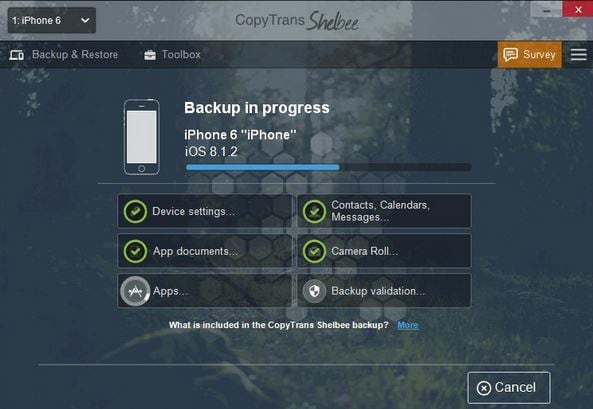
장점
– 이전 교환 서버를 잊어버린 사용자로부터 Microsoft 교환 프로그램을 쉽게 이전할 수 있습니다.
– 훌륭하고 아름답고 간단한 인터페이스가 제공됩니다.
단점
– 한 번의 구매로 50개의 연락처만 이전할 수 있습니다. 더 많은 백업 옵션이 필요한 경우 다시 구매해야 합니다.
파일 백업은 비즈니스를 보호하고 운영하는 데 필수적입니다. 회사 또는 개인 데이터가 손실되지 않도록 보호하는 것은 항상 중요하며 이를 수행하는 유일한 방법은 올바른 백업 소프트웨어를 구입하는 것입니다. 모든 iPhone 백업 소프트웨어에는 기능이 함께 제공되지만 모두 서로 다르다는 것은 분명합니다. 예를 들어 FunV10 소프트웨어는 동기화를 지원하지만 언급된 소프트웨어 중 일부는 지원하지 않습니다. 일부 소프트웨어는 비쌀 수 있지만 훨씬 저렴한 DrFoneTool과 비교하여 동급 서비스를 제공하지 않습니다. iPhone 백업 소프트웨어가 많기 때문에 개인 및 비즈니스 요구에 완벽하게 맞는 DrFoneTool과 같은 최고의 소프트웨어를 구입하는 것이 좋습니다.



